Pobranie aktualizacji Windows Update i Microsoft Store. Co musisz zrobić po zakupie nowego laptopa
Spis treści
Pobranie aktualizacji Windows Update i Microsoft Store
Choć są pewne wyjątki od tej reguły, najlepiej dbać o to, aby system korzystał z najnowszych poprawek bezpieczeństwa, wydajności i innych. Nie zaszkodzi również aktualizacja aplikacji ze sklepu Microsoftu. Rozpoczęcie procesu pobierania i instalowania jest bardzo łatwe. Aby uruchomić Windows Update wystarczy przejść do menu Start (logo Windowsa w dolnym lewym roku) > Ustawienia (symbol zębatki) > Aktualizacja i zabezpieczenia. W nowo otwartym oknie trzeba kliknąć Sprawdź aktualizacje i uzbroić się w cierpliwość. Sfinalizowanie instalacji części poprawek wymaga ponownego uruchomienia laptopa. Warto to zrobić dopiero po zakończeniu instalacji tych, które tego nie potrzebują. Po udanej operacji warto wrócić do sekcji Aktualizacja i zabezpieczenia i wprowadzić ważną zmianę w ustawieniach. W tym celu trzeba przejść do Optymalizacja dostarczania na liście po lewej stronie i wyłączyć opcję Zezwalaj na pobieranie plików z innych komputerów.
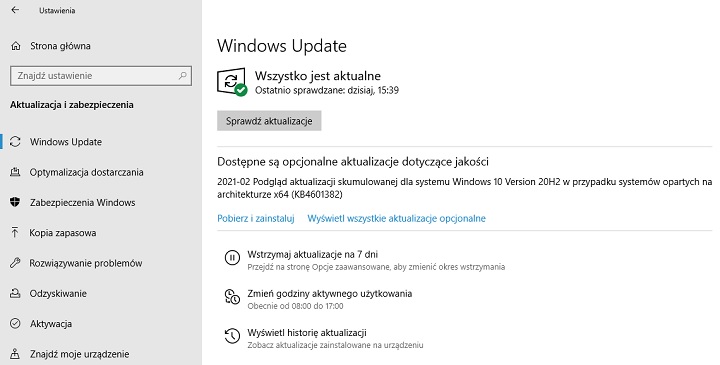
Apki ze sklepu Microsoft aktualizuje się w następujący sposób: w polu wyszukiwania (symbol lupy obok menu Start) trzeba wpisać Microsoft Store i przejść do niego, potem kliknąć symbol trzech kropek w górnym prawym rogu nowo otworzonego okna, wejść w Pliki do pobrania i aktualizacji i włączyć Pobierz aktualizacje. Teraz można iść zaparzyć sobie herbatę. Po zakończonej operacji warto pozostać w sklepie i przejść do Ustawień. Po raz kolejny należy kliknąć trzy kropki i wybrać odpowiednią pozycję. Dobrym pomysłem, szczególnie dla osób korzystających stale bądź od czasu do czasu z limitowanego Internetu będzie wyłączenie automatycznych aktualizacji i autoodtwarzania filmów. W takim przypadku warto także zdecydować się na włączenie połączenia taryfowego. Najlepiej jest aktualizować system i aplikacje poprzez łącze bez nałożonego limitu danych.
Instalacja sterowników chipsetu płyty głównej i karty graficznej
Pobranie sterowników od producenta sprzętu i ich późniejsze zainstalowanie jest niezwykle ważne. Dopiero one pozwalają w pełni wykorzystać możliwości płyty głównej, procesora i karty graficznej. Dla przykładu tylko sterowniki AMD do chipsetu wprowadzają specjalny system zarządzania energią, który pozwala uzyskać wyższą wydajność niż standardowy profil w Windowsie. Jeszcze ważniejsze jest zainstalowanie sterowników Nvidii lub AMD do karty graficznej, a następnie ich regularne aktualizowanie. Ich kolejne wersje m.in. zapewniają wyższą liczbę fps w najnowszych grach.

Skąd pobrać sterowniki
Odpowiednie sterowniki można znaleźć w tych miejscach:

